快速统计多个 Word 文档页数的技巧各位小伙伴们,有没有遇到过需要统计大量 Word 文档页数的烦恼时刻?php小编草莓为大家带来一个超实用的技巧,帮助你轻松搞定这个问题。本文将详细介绍如何使用 VBA 脚本快速统计多个 Word 文档的页数,让你告别繁琐的手动统计,提升工作效率。快往下继续阅读吧!
1.使用资源管理器打开包含要统计页数的多个word文档的文件夹。
在单击工具栏中的【查看】按键,单击弹出菜单中的【详细信息】命令,如图。这样将以【详细信息】视图查看文档。
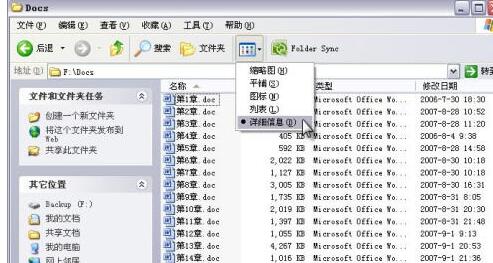
3.右键单击详细信息视图中的任意列(如名称或大小等),然后单击弹出菜单中的【其他...】命令,如图。此时将会打开【选择详细信息】对话框。
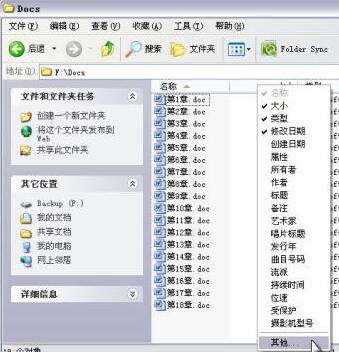
4.在【选择详细信息】对话框中,选中【页数】复选框,如图。
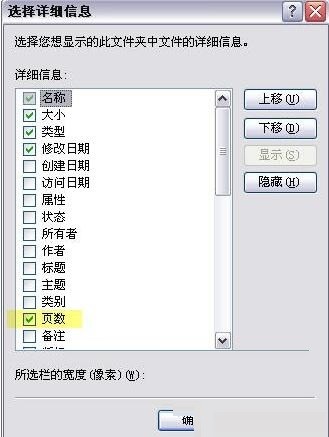
5.单击【确定】,在资源管理器中会看到多出一个【页数】列,并显示出了每个文档的页数。
6.为了方便查看每一章对应的页数,将【页数】列拖放到【名称】列的右侧,这样每一章共有多少页就一目了然了,如图。
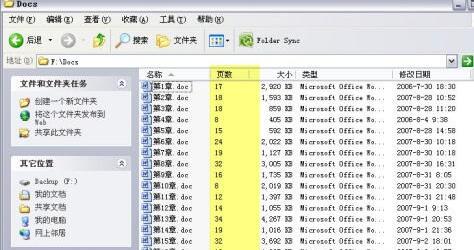
以上是快速统计多个word文档页数的操作方法的详细内容。更多信息请关注PHP中文网其他相关文章!




